
プリンターが無くてもペーパーアイテムを手作りしたい -こだわり強め嫁による結婚式の準備③-
※今回は印刷方法について紹介するため、デザインデータ(.AIやPDF等)を起こせることを前提に紹介しております。私はAdobeのillustratorで作成しましたが、有料ソフトを購入しなくともWordやPowerPointがあればフリー素材を組み合わせることでデザインデータを作成することもできますし、ウェディング用のペーパーアイテムとしてデザインデータを販売しているサイトもたくさんありました。いつかこのデータ制作を請け負う仕事をしたいな…
結婚式後にどうしても必要になりプリンターを購入した身から言うと、「もっと早く買えば良かった」の一言です。気軽にシールやトレーシングペパーを印刷できるのは素晴らしいなと…それが結論です。なぜ準備中に買わなかったのか。
✓なぜか式後に購入したプリンター
↑トレーシングペーパーもシールも問題なく綺麗に印刷できた…安いのに優秀すぎた。
しかし私はプリンターのない状態で各種ペーパーアイテムを作成しました。
何のサービスを利用したかというと…
キンコーズ
印刷会社
あるあるですが、こちら2つを使い分けました。それぞれの使い分け方はこちらです。
キンコーズは少部数・トレーシングペーパーの印刷におすすめ
キンコーズの店頭に行けば、レンタルオフィスのような雰囲気であらゆる印刷を行うことができます。店内は仕事用か結婚式準備かでお客さんが二分されていました。複合機での普通紙印刷もできるし、特殊用紙やドデカサイズのポスター印刷もできるぞ!楽しそうだしウェルカムスペースの準備にもよさそう!
店頭に行けばカウンターで丁寧に教えてもらえるのですが、トレーシングペーパーの印刷を必須で行いたい場合は注意!!店舗によって用意されていない店舗の方が多いようです。私は渋谷店、新宿店に行きましたがどちらも用意されていました。とは言え常備されているかは分かりませんので、必ず事前に電話で確認しましょう。
※一応自分で用紙を持ち込むこともできました。持ち込み料が高かったので私はやりませんでした…
基本的に複合機は自分でPCを操作するかUSBなど外部メモリを持ち込むかで印刷することができます。コンビニにある複合機と同じ感覚で利用できます。
特殊用紙への印刷の場合は、店頭のPC等からストレージにアップし、店員さんが順番に印刷してくれます。
トレーシングペーパーの場合は特殊用紙なので、デザインデータ(PDF)をあらかじめUSB又はGoogleドライブなどのウェブストレージに保存しておき、店頭PCから専用フォルダにアップロードしました。
そして簡単なオーダー用紙と共に提出します。オーダー用紙に「ファイル名」「用紙の種類」「印刷サイズ」「カラー/モノクロ」「部数」などの記入欄がありました。
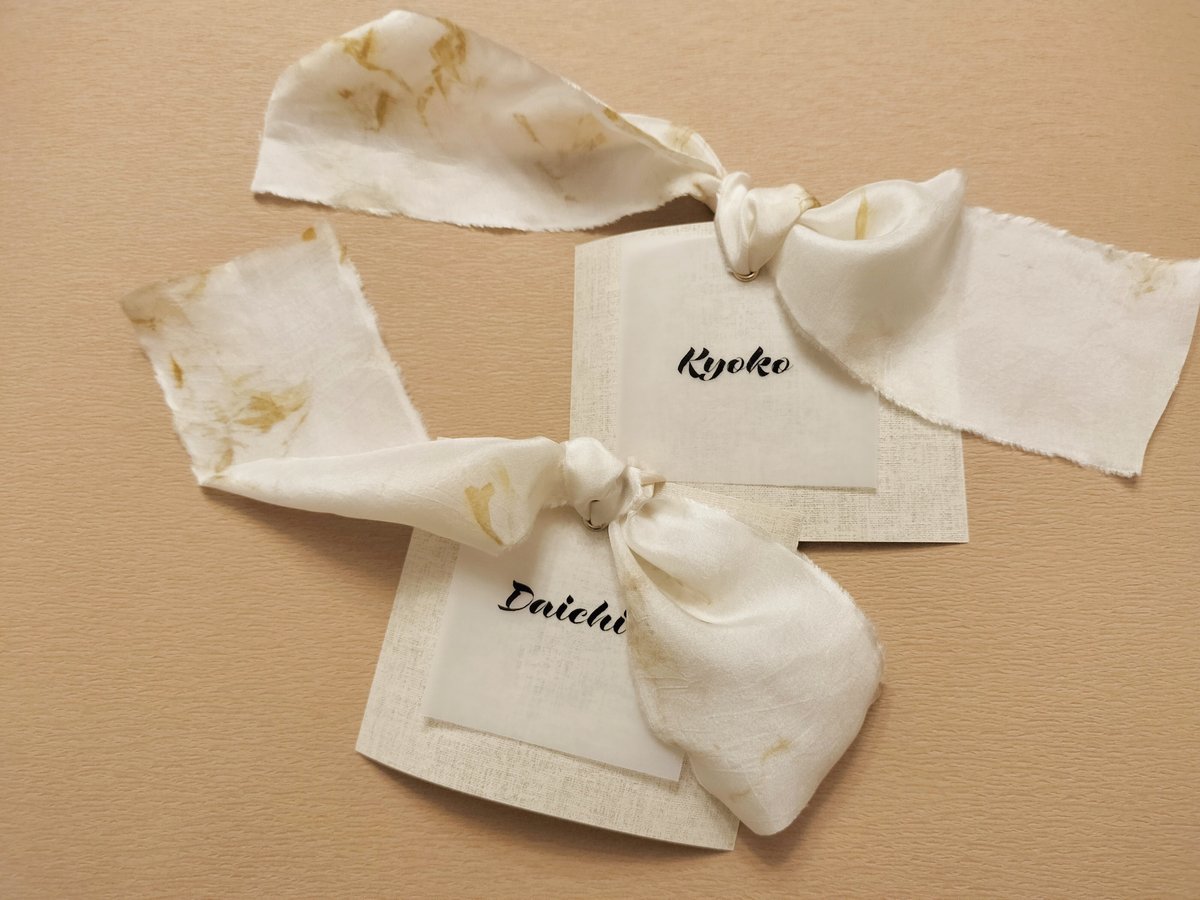
印刷の際にちょっとしたミスがあったりすると店員さんが教えてくれました。
提出データはA4サイズなのにA3サイズの用紙で依頼してしまったという初歩的なミスをしたのですが、そういったことも教えてくれました。親切~!
料金は印刷枚数+時間制…従量課金制になっているため、あらかじめどのファイルを印刷するのか・ミスはないか・用紙サイズ等々、確認できるように手元にメモしておくと良いです。慌てるとミスりやすいですし、「これ印刷し忘れてた~~~!」なんてことが無いようにしっかり準備しておくことをおすすめします。
また、PC貸出ということもできるみたいです。illustratorを使ってデザインデータを作成、PDFに書き出して印刷という流れだと思います。illustratorは使ったことがないとハードル高めなので、それ以外にも編集ソフトがあるといいなと思うのですが…。
特殊用紙は基本的なものが揃っていました。マット紙コート紙和紙ポスター用紙…ですのでちょっとした招待状の付箋、返信用はがきなどの印刷にも使いました。
少部数の印刷を行いたい場合、印刷会社でお願いするとかなり高くなります。1枚だけ印刷したい…でも普通紙じゃなくて固めのちゃんとした用紙に印刷したい…といった場合はコンビニ複合機でも難しいので、キンコーズで印刷するのが一番コスパがいいと思いますよ!
印刷会社はここぞというアイテムで使う
私は下記アイテムで印刷会社を利用させてもらいました。
招待状&封筒
席次表
メニュー表
共通している点は、招待客がよく目を通すものというところ!
恐らく自宅にプリンターがあったとしても、上の3点は印刷会社にお願いしていたと思います。
また、必ず手にする&残りやすいものでもあるため、印象的な紙に美しくインクを乗せたい…そんなこだわりは自宅プリンターがあったとしても実現できませんので、全部自分でデザインし印刷会社へ入稿しました!
結果、大満足…
3組の友人たちに「どこまでが手作りなの!?」と聞かれて鼻高々でした。ふふふ…全部だよ…
おすすめしたい印刷会社がございます。プリンパさんです!
↓↓↓
実際に印刷会社にお願いしたもの紹介【プリンパ様】
「紙えらびから始める」とだけあって、紙の種類がえらいこっちゃな数あります。これ!という用紙があれば問題ないのですが、初めて印刷会社に入稿される方や、ぴんと来ない方はぜひ用紙サンプルを注文し、実際の紙質や厚み(kg)を手で触って選ぶようにするのをおすすめします。特に紙の厚みは重要です。
実際の印刷がこちら。

かなり質がいいのと、紙えらびの相談や相見積もさせてもらえたのでありがたかったです。納品されたときはずー--っと眺めてにやにやしてしまいました。
写真のシルバーカラーは特色印刷になり、レイヤーを分けるなどデータ作成ルールがありますので注意。でも丁寧に説明があるので、難しくないと思います。こういったこだわり、かゆいところに手が届く感じが素晴らしいですよね。
本当は活版印刷をお願いしたかったのですが予算の関係上あきらめ、特色印刷にしました。活版印刷やってみたかったな~絶対おしゃれ…!
招待状、席次表はご高齢の方も読みやすいようにあまり癖のない高級感のある用紙を使いましたよ。それとは別にメニュー表は見易さ&おしゃれを両立できるのでありがたいですね。

メニュー表はトレーシングペーパーやヴィンテージ感のある用紙が人気ですが、会場がクラシカルだったので重厚感あるグレーにしました。また持ち込む頃にはテーブルクロスのカラーも決まっていたため、統一感を出せるようグレーの用紙に決めました。そこに黒文字、特色印刷でホワイトを際立たせるというこだわりです。
いい感じでうれしいな~~
おわりに
もともと文房具や紙が好きなので、こだわり尽くしたいと思っていたペーパーアイテム。
結論はやはり自宅プリンタを買った方が便利に尽きるのですが、印刷会社にお願いした方が圧倒的に上質なものに仕上がるので、ぜひ検討されてみてください。
